目录:
一、appium常用api方法
二、python appium自动化断言
三、python 方法/函数封装
一、appium常用api方法
setup() :在每一条用例开始前做准备工作
teardown(): 在每条用例结束后做清除工作
setupClass(): 在全部用例开始前做一次准备工作
tearDownClass(): 在全部用例结束后做一次清除工作
self.driver.launch_app():启动被测试的应用
driver.start_activity(‘包名’,‘启动名’)
声明驱动对象:driver = webdriver.Remote(‘http://localhost:4723/wd/hub’, desired_caps)
self.driver.get_screenshot_as_base64():屏幕截图
click():点击元素
scroll():从一个元素滚动到另外一个元素,driver.scroll(start_element,stop_element,1000)
send_keys():发送对应数据
TouchAction(driver).long_piress(x=194, y=728, duration=1000).move_to(x=193, y=300).release().perform():长按滑动
tap():多点触屏,TouchAction action = new TouchAction(driver);action.tap(x, x).perform();//double_tap
相关操作方法链接
https://www.kancloud.cn/testerhome/appium_docs_cn/2001600
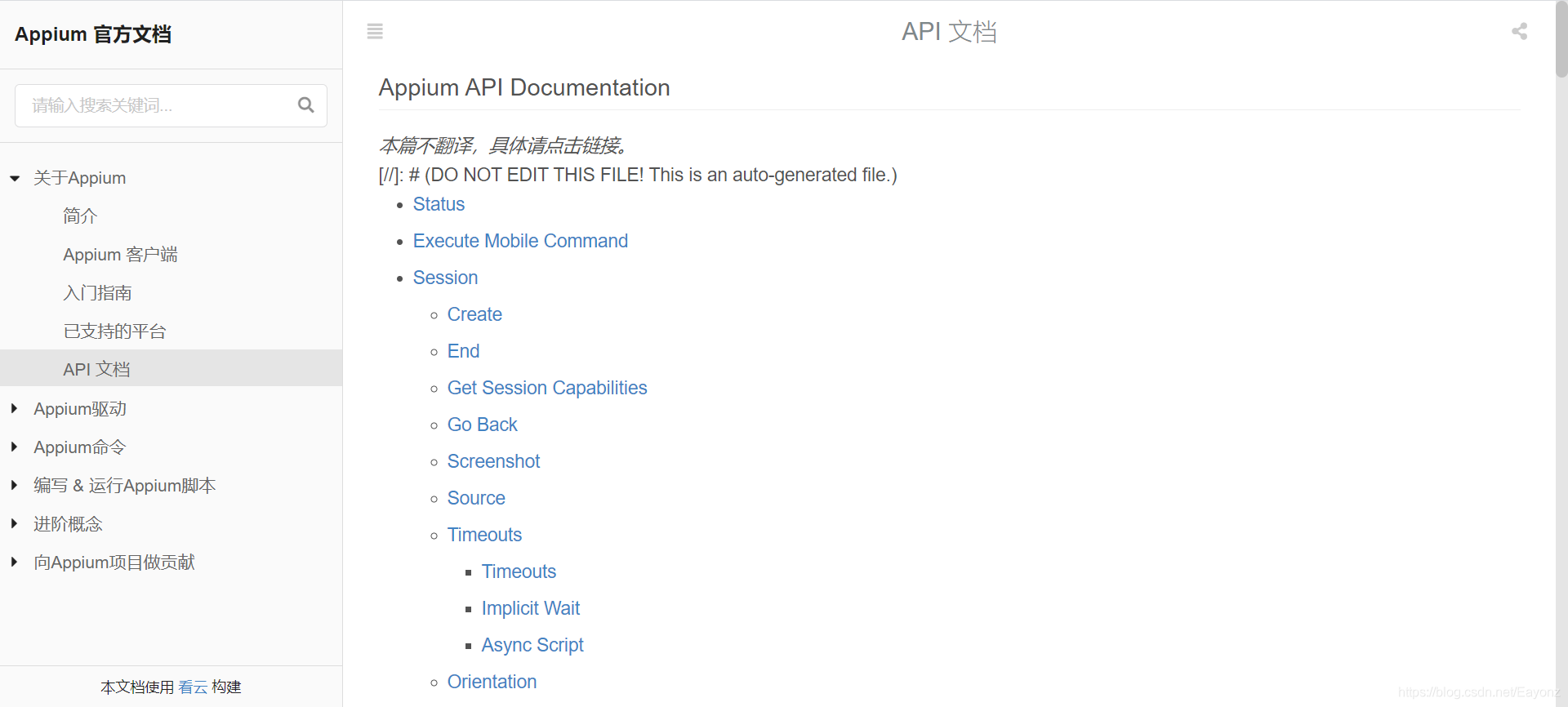
相关api官方链接:
http://appium.io/docs/en/about-appium/api/
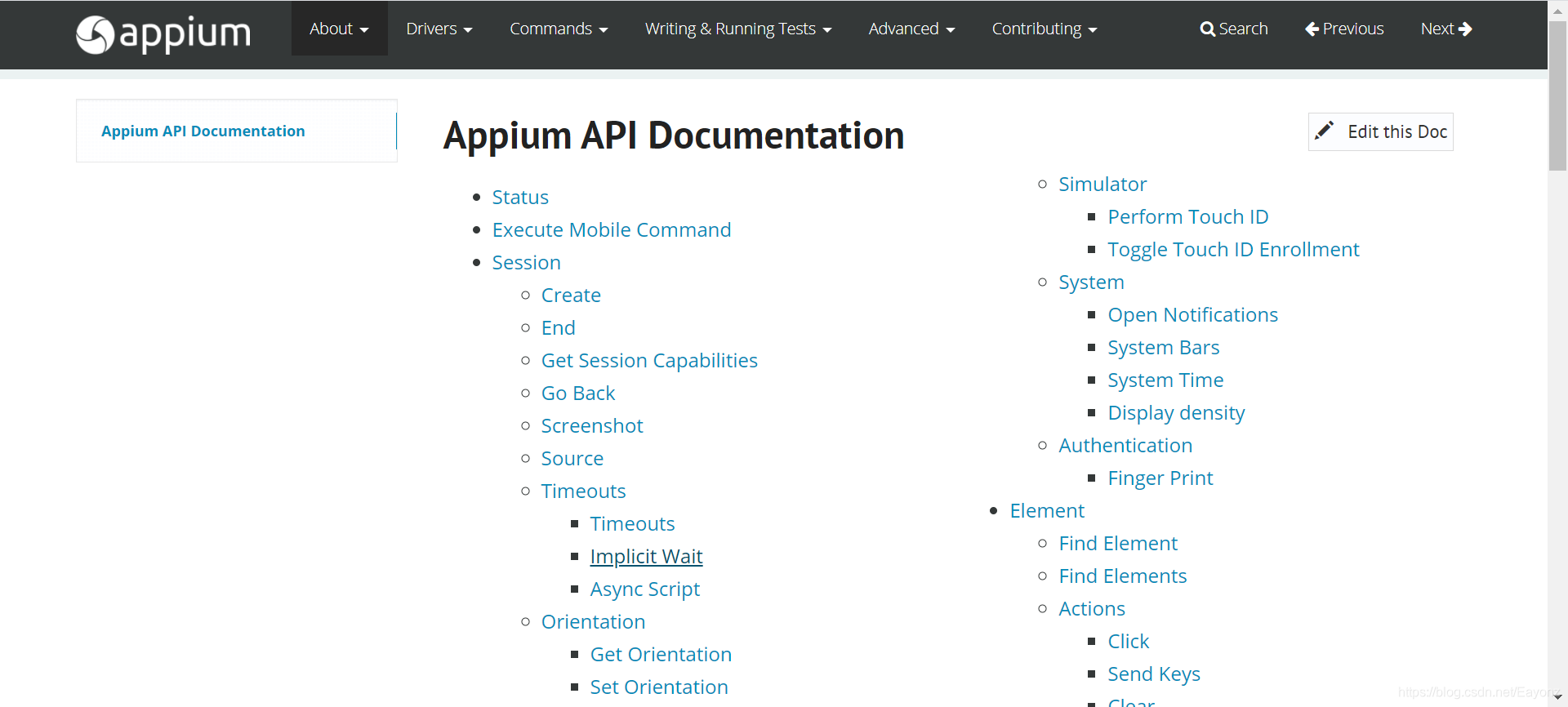
二、python appium自动化断言
常用断言方法:
assertIn(a,b,msg) : 判断a是否被b包含
assertEqual(a,b,msg):如两个值相等,则pass
assertNotEqual(a,b,msg) :如两个值不相等,则pass
assertTrue(a, msg) : 判断a的bool值是否为true,为true既通过,否则失败
assertIs(arg1,arg2):验证arg1、arg2是同一个对象,不是则fail
assertIsNone(expr, msg):验证expr是None(不存在),不是则fail
# 断言
result = driver.find_element_by_id('xxxxx').text
self.assertEqual(result, "shoes", msg='用例失败')
self.assertTrue(driver.find_element_by_id('search').is_enabled(),'search按钮不可使用,断言失败')
self.assertIsNotNone(driver.find_element_by_id('New Image'),'无拍照按钮,断言失败')
msg参数为断言失败的提示语,当断言失败时,会提示该信息
三、python 方法/函数封装
为适应一些元素的变化,当元素变化时只需要维护一个页面,或者多个场景都需要用到这个方法时,可以考虑封装,让脚本看起来更简洁
举例说明在搜索模块ui自动化时,
(1)其中一个简单的基本方法封装,元素点击:
def touch_tap(self, x, y):
# 设定系数,控件在当前手机的坐标位置除以当前手机的最大坐标为坐标的相对系数
screen_width = self.driver.get_window_size()['width'] # 获取当前屏幕的宽
screen_height = self.driver.get_window_size()['height'] # 获取当前屏幕的高
# 屏幕坐标乘以系数即为用户要点击位置的具体坐标
a = (float(x) / screen_width) * screen_width
x1 = int(a)
b = (float(y) / screen_height) * screen_height
y1 = int(b)
self.driver.tap([(x1,y1)])
在执行元素操作的.py脚本下,调用此方法
touch_tap(self,传参x,传参y)
(2)部分函数封装
基类:
def element_click(self,loc,loc_value):
self.driver.find_element(loc,loc_value).click()
def find_element(self,loc,loc_value,timeout=10,poll=0.5):
//def find_element(self,loc,timeout=10,poll=0.5):
return WebDriverWait(self.driver,timeout,poll).until(lambda x:x.find_element(loc,loc_value))
//return WebDriverWait(self.driver,timeout,poll).until(lambda x:x.find_element(*loc))
def element_input(self,loc,loc_value,text):
self.driver.find_element(loc,loc_value).send_key(text)
封装页面对象:
class test:
#申明公共对象
search_box = (By.ID, "com.xxx:id/xxxxx")
search_btn = (By.ID, "com.xxx:id/btn_searchbarxxxx")
#调用上面查找元素的方法并进行封装
def find_element(self, loc=search_btn):
base_method.method.find_element(self, loc)
